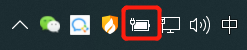笔记本键盘灯怎么设置?教你一步步设置笔记本键盘背光灯
笔记本键盘灯怎么设置,笔记本电脑是现代人最常用的电子设备之一,而笔记本键盘灯则是其中不可或缺的一部分,当我们在昏暗的环境中使用笔记本时,键盘灯能够方便我们输入文字,同时也能给人以视觉上的享受。然而很多人对如何设置笔记本键盘灯并不太了解,下面将为大家简单介绍一下设置方法。

具体步骤如下:
1、首先笔记本要配有键盘灯,右击电源图标;
2、选择Windows移动中心;
3、我的没有键盘灯,如果笔记本配有键盘灯,点击自定义键盘灯开启;
4、键盘灯开启的快捷键是:FN+F8;
5、成功开启键盘灯。
联想笔记本背光灯开启方法:
通过“FN+空格”开启或关闭,支持此功能的机型。键盘上有相应标示。
华硕笔记本键盘背光灯开启/关闭方法:
首先需要在ELAN-Smart Pad中将“照明触摸板”启用或者取消。默认情况下Light Sensor功能是关闭状态,我们可以通过FN+F3调暗直至关闭发光键盘。FN+F4开启并调亮发光键盘启用即可,当把Light Sensor功能开启时,发光键盘可随外部环境变化自动开启/关闭(可通过Fn+A设置)从而变成遇暗则亮,遇亮则暗的效果!
惠普笔记本电脑键盘背光灯开启/关闭方法:
惠普笔记本可以通过 Fn + F5 快捷键开关键盘灯,或是Fn+空格键!
以上是如何设置笔记本键盘灯的全部内容,如果您也遇到了这种情况,不妨尝试以上小编提供的方法来解决,希望这篇文章能对您有所帮助。